Win7系统U盘识别缓慢?解决方案大公开
在Windows 7操作系统中,用户可能会遇到U盘识别缓慢的问题,这可能是由于多种原因导致的,如系统设置、驱动程序问题或硬件问题等。下面我们将详细介绍一些可能的解决方案,以帮助用户解决这一问题。
检查U盘和USB接口
- 确保U盘和计算机上的USB接口没有物理损坏。如果发现有损坏,可能需要更换U盘或修理USB接口。
- 尝试将U盘插入其他计算机的USB接口,以检查问题是否仍然存在。如果问题依旧,可能是U盘本身存在问题。
更新或重新安装驱动程序
- 打开“设备管理器”,找到“通用串行总线控制器”并展开。
- 右键点击与U盘相关的设备,选择“更新驱动程序软件”。
- 如果更新驱动程序后问题仍未解决,尝试右键点击设备并选择“卸载设备”。然后,重启计算机,系统将自动重新安装驱动程序。
检查系统设置
- 打开“控制面板”,点击“电源选项”。
- 选择当前使用的电源计划,点击“更改计划设置”。
- 点击“更改高级电源设置”,在弹出的窗口中找到“USB设置”并展开。
- 确保“USB选择性挂起设置”被设置为“禁用”,以避免系统在不使用U盘时自动断开连接。
优化系统性能
- 运行磁盘清理工具,清理系统垃圾文件,释放磁盘空间。
- 使用磁盘碎片整理工具,对U盘进行碎片整理,提高数据读写速度。
- 关闭不必要的启动程序和服务,减轻系统负担。
使用第三方软件
- 尝试使用第三方U盘加速软件,如“SSD Fresh”或“USBDeview”等,以优化U盘性能。
- 在使用第三方软件时,请确保软件来源可靠,避免下载恶意软件。
检查系统兼容性
- 确保Windows 7系统已更新至最新版本,以获得最佳的硬件兼容性和性能。
- 如果U盘是较新的设备,可能需要在更高级的操作系统上使用,如Windows 10。
联系技术支持
- 如果以上解决方案都无法解决问题,建议联系U盘制造商或计算机制造商的技术支持,寻求专业帮助。
- 在联系技术支持时,请提供详细的问题描述和系统信息,以便更快地解决问题。
通过以上步骤,我们希望能够帮助用户解决Windows 7系统中U盘识别缓慢的问题。请注意,不同的问题可能需要不同的解决方案,因此在实际操作中,请根据具体情况选择合适的方法。
 系统国度
系统国度


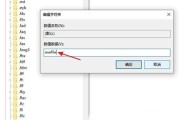
发表评论:
◎欢迎参与讨论,请在这里发表您的看法、交流您的观点。